O fluxo de trabalho a seguir descreve como criar uma cadeia usando o modificador de Array. Ele realça o método de distribuição Filotaxia e utiliza outras implementações do modificador de Array para criar e ajustar o array.


Criar a semente central da cabeça da flor
- Crie uma geosfera.
- No painel Modificar, defina Raio como 2.0.
- Aplique um material PBR (Metal/Bruto) à geosfera. Consulte Para aplicar um material a um objeto.
- Ajuste a cor Base/Albedo, para que ela apareça como amarelo/laranja.
Essa geosfera atua como a semente central na cabeça da margarida.
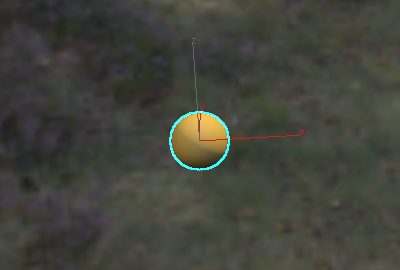
Preencha a cabeça da flor
O método de distribuição Filotaxia pode ser usado para criar o padrão espiral encontrado na cabeça da flor.
- No painel Modificar, selecione Array na Lista de modificadores.
- Na implementação Distribuição, defina:
- Método de distribuição: Filotaxia
- Contagem: 400
Esse parâmetro define o número de sementes na cabeça da flor.
- Raio final: 30
Esse parâmetro torna a cabeça da flor mais compacta.
- Desvio radial: - 5.0
Esse parâmetro reduz o espaçamento das sementes em direção ao centro da cabeça.
- Axial: - 10.0
Esse parâmetro dá a forma esférica ao centro da cabeça da flor:
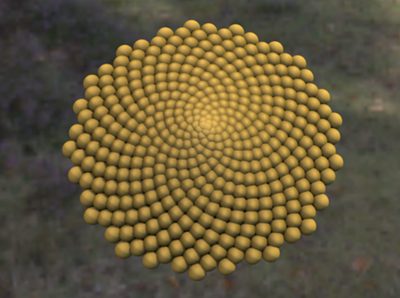
- No modificador de Array, implementação Transformação, defina:
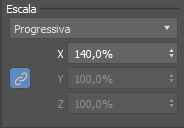
- Método de escala: Progressivo
- Link de escala (
 ): Ativado
): Ativado
- Escala X: 140.0%
Essa etapa aumenta a escala dos clones progressivamente do centro para fora:
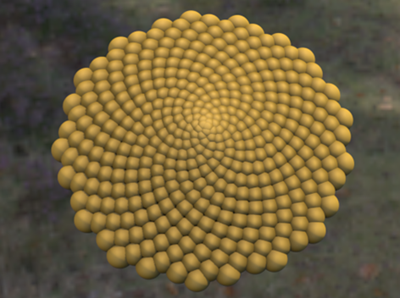
Criar uma única pétala
Nesse exemplo, um plano é utilizado para criar uma pétala de flor.
- Criar um plano.
- No painel Modificar, ajuste os parâmetros do plano:
- Comprimento: 18.0
- Largura: 90
- Segmentos do comprimento: 2
- Segmentos da largura: 4
- Aplique um material PBR (Metal/Bruto) ao plano. Consulte Para aplicar um material a um objeto.
- Ajuste a cor Base/Albedo, para que ela apareça como creme:
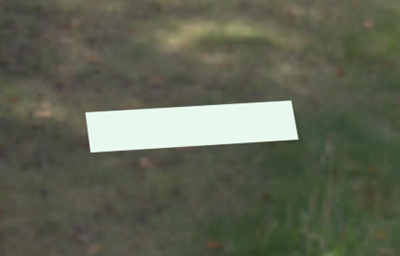
- Aplique um modificador Editar polilinha ao plano.
- Assegure-se de que o modificador Editar polilinha esteja selecionado na Pilha de modificadores.
- Na Pilha de modificadores, selecione o modo de subobjeto Vértice.
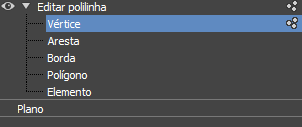
- Ajuste os vértices no seu plano até criar uma forma similar a um pétala:

- Aplique um modificador SuavizaçãoMalha ao plano.
- Assegure-se de que o modificador SuavizaçãoMalha esteja selecionado na Pilha de modificadores.
- No painel Modificar, defina o seguinte parâmetro na implementação Quantidade de subdivisão:
- Iterações: 2
Essa etapa suaviza as arestas da pétala:

- Iterações: 2
- Adicione um modificador de Ruído ao plano.
- Assegure-se de que o modificador Ruído esteja selecionado na Pilha de modificadores.
- No painel Modificar, defina os seguintes parâmetros:
- Ruído > Escala: 0.6
- Intensidade > Z: 0.9
Agora, a pétala não é mais completamente uniforme e parece mais orgânica:
- Aplique um modificador de Casca ao plano.
- Assegure-se de que o modificador Casca esteja selecionado na Pilha de modificadores:

- No painel Modificar, defina os seguintes parâmetros:
- Montante externo: 0.45
Agora, a pétala tem espessura:
Criar um array de pétalas
Vamos usar o método de distribuição Filotaxia para criar rapidamente um anel de pétalas.
- Selecione o plano (pétala).
- No painel Modificar, selecione Array na Lista de modificadores.
Nota: Assegure-se de que o modificador Array esteja na parte superior da pilha Modifier.
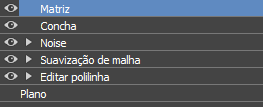
- No modificador de Array implementação Distribuição, defina os seguintes parâmetros:
- Método de distribuição: Filotaxia
- Contagem: 32
Os clones são colocados em uma espiral filotática:
Vamos continuar fazendo ajustes na implementação Filotaxia, para que as pétalas formem um anel.
- Defina:
- Raio inicial: 25.0
- Raio final: 25.0
Esses parâmetros empurram as pétalas para fora do centro, para formar um anel.
- Desvio axial: - 10.0
Esse parâmetro adiciona profundidade às pétalas.

Ajustes finais: adicionar realismo ao array
Vamos usar algumas das outras implementações do Modificador de array para adicionar detalhes às pétalas.
- No modificador de Array, implementação Transformação, defina os seguintes parâmetros:
- Método de escala: Progressivo
- Link de escala (
 ): Ativado
): Ativado
- Escala X: 120.0%
Juntos, esses parâmetros fazem com que as pétalas externas pareçam mais antigas e maiores.

- No modificador de Array Implementação Randomização, defina os seguintes parâmetros:
- Link de rotação (
 ): Ativado
): Ativado
- Rotação X: 2.0
- Link de escala (
 ): Ativado
): Ativado
- Escala X: 6.0
Juntos, esses parâmetros criam algumas randomizações nos tamanhos e posições das pétalas, gerando uma aparência mais orgânica.
- Link de rotação (
Fazer alterações adicionais
Para tornar a margarida mais realista, experimente este procedimento:
- Crie mais de uma forma de pétala e ative Array por elemento, para que todas as formas sejam usadas no array.
- Use uma forma mais precisa para a semente central.